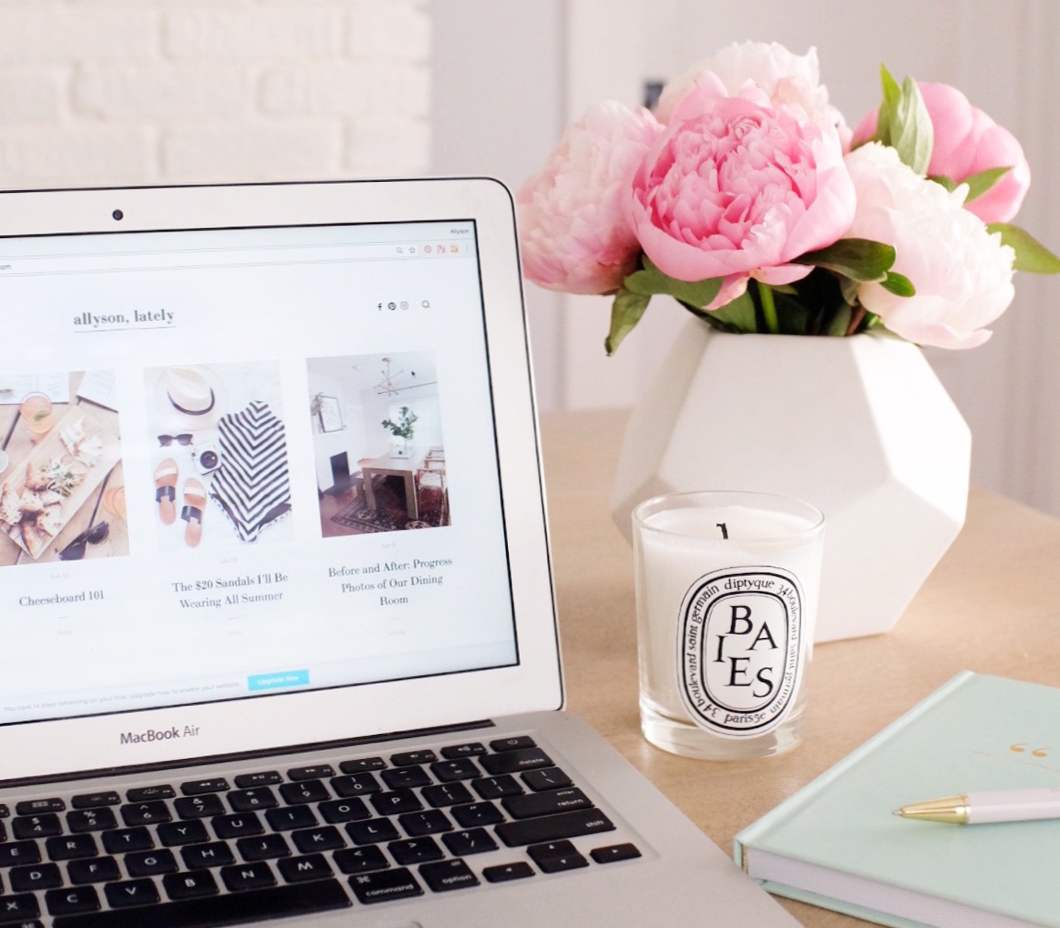
Deci te-ai gândit să începi un blog. Sunteți gata să faceți primul pas Blogging-ul este o aventură creativă și plină de satisfacții, dar poate fi greu să știți de unde să începeți să aveți ideea inițială.
Partea cea mai intimidantă Crearea unui site web. Designerii online și dezvoltatorii de site-uri web sunt incredibili (și incredibil de talentați), dar necesită o investiție serioasă în joc - nu primul lucru pe care doriți să-l auziți atunci când blogul dvs. este doar început. Dacă nu sunteți gata să vă vindeți toate lucrurile pe Craigslist, avem o modalitate ușoară de a vă face online și de a scrie în cel mai scurt timp.
EnteriaSquarespace, platforma noastră go-to pentru site-uri superbe care sunt foarte greu de creat. Nu este nevoie de instruire în codificare. Și dacă aveți nevoie de ajutor, aceștia au o echipă de Asistență pentru clienți 24/7 care vă poate ajuta cu orice întrebări. Deci, indiferent de nivelul de expertiză al tău, jSquarespacea te poate oferi online și în doar câteva ore. Luați-o de la cineva care a petrecut prea multe ore să-și admită în camera dormitorului fără succes construirea unui blog în 2008: Squarespaceяis WAY mai ușor și duce la un site profesional (mai mult decât pot spune pentru eforturile mele anterioare).
Înainte de a începe
Înainte de a vă prinde în excesul de a selecta una dintre cele mai frumoase placute, asigurați-vă că ați ales câteva componente cheie ale site-ului dvs. Este site-ul dvs., astfel încât să puteți schimba direcțiile în orice moment, dar având o idee generală despre locul în care doriți să începeți, vă va ajuta procesul de configurare să meargă și mai repede.
Ce doriți să faceți blog
Food Interiors Fashion Indiferent de ce vrei să scrii, e timpul să decizi. Având câteva categorii majore în mintea mea, veți descrie navigarea pe blogul dvs..
Ce doriți să vă numiți blogul
Asigurați-vă că verificați dacă domeniul dorit este disponibil înainte de a fi atașat. Unele combinații comune de cuvinte sunt deja achiziționate și pot costa mii de dolari. Rularea acestora printr-o căutare pe domenii vă va ajuta să eliminați orice idei costisitoare. Convenabil, Squarespace are această opțiune în partea de sus a site-ului.

Sfat Pro: face o căutare rapidă de mass-media sociale pentru a vă asigura că puteți avea același nume pe orice platformă pe care doriți să o utilizați.я Sfatul nostru cel mai bun Păstrați-l simplu și ușor de a scrie (un lifesaver).
Ce stil doriți să fie blogul dvs.
Roz sau aur sau minim, astfel încât imaginile dvs. să fie în centrul atenției Petreceți timp în navigarea pe Pinterest pentru fonturi și uitându-vă la site-uri cu un design sau un stil care se potrivește cu estetica dumneavoastră. Faceți o listă cu lucruri specifice care vă plac. De exemplu, bara de navigare din partea de sus sau feedul Instagram pe pagina de pornire. Poate doriți să creați un logo personalizat în Photoshop, să consultați un designer grafic independent sau să utilizați constructorul de logo-uri al Squarespace care vă poate ajuta în procesul.
1. Alegeți aytemplate.
Squarespace are o varietate de șabloane disponibile. Favoritele noastre sunt Skye (pentru un blog mai mult editorial / foto), Native (pentru un șablon de blog mai clasic) și Tudor (care combină elemente din ambele).

Când vă înscrieți, asigurați-vă că utilizați codul de cupon EVERYGIRL17 pentru 10% din prima achiziție!
2. Customizarea titlului site-ului.
Antetul este primul lucru pe care îl văd vizitatorii atunci când fac clic pe site-ul dvs. - consideră că este o primă impresie foarte importantă. Asigurați-vă că este marcat fie cu logo-ul dvs. sau titlul site-ului și ușor de navigat. Dacă aveți un logo personalizat, îl puteți încărca aici sau puteți alege să rămâneți cu fontul corespunzător al șablonului dvs..

Pentru a încărca logo-ul personalizat, selectați ACASĂ din panoul de navigare din stânga, apoiPROIECTA, atunci LOGO & TITLU. Sub LOGO IMAGE selectați adăugați un logo și încărcați din computer.
Pentru acest site, am optat pentru încărcarea unui logo personalizat, deoarece titlul site-ului din cadrul șablonului sa simțit mai coerent.
3. Configurați navigația.
Prin separarea subiectelor în care doriți să faceți bloguri în secțiuni, cititorii dvs. pot înțelege mai bine site-ul dvs. și pot găsi cu ușurință postări specifice. Chiar dacă credeți că faceți bloguri despre un singur subiect (de exemplu, renovarea casei dvs.), încercați să creați sugestii pentru a separa posturile (pentru acest exemplu, după cameră).
Skye a construit deja categorii de navigare, astfel încât să le puteți edita cu ușurință pentru a se potrivi nevoilor dumneavoastră.

După ce ați editat principalele categorii de navigare, asigurați-vă că modificați de asemenea navigarea subsolului pentru a se potrivi. Veți dori să utilizați aceeași comandă.
4. Compuneți o pagină Despre.
Pagina Despre dvs. vă introduce în cititori. Vă ajută să puneți la dispoziție poveștile și opiniile pe care le veți împărtăși. Tonul acestei pagini ar trebui să se potrivească cu restul site-ului. Dacă acesta este un site profesional, formal, păstrați aceleași informații pe această pagină. Dacă acesta este un blog mai personal, păstrați-l ușor și împărtășiți informații amuzante despre dvs..

Ar trebui să includeți:
- o introducere a cine sunteți
- de ce ați început acest blog
- o fotografie care vă arată clar fața
Nu încercați să vă spuneți povestea vieții pe această pagină, care este ceea ce mesajele blog-ul real sunt foray & # x1f609; . Dacă primiți întrebări din partea cititorilor, poate doriți să includeți o secțiune Întrebări frecvente sub introducerea dvs..
5. Compuneți o pagină de contact.
Pentru a ajuta cititorii și partenerii de marcă potențiali să intre în contact cu dvs., este esențial să aveți o pagină de contact.

Poate fi la fel de simplu ca și furnizarea unei adrese de e-mail și / sau a oricăror detalii pe care ar trebui să le includă. Aș sugera să creați un e-mail separat pentru blogul dvs. și să nu utilizați adresa de e-mail personală.
O altă opțiune este să creați un formular rapid pentru a vă proteja confidențialitatea. IPentru a crea un formular, faceți clic pe + иpentru a adăuga un bloc de conținut și selectați FORMĂ.

Squarespace adaugă automat acest formular standard, dar îl puteți edita dacă este necesar. Asigurați-vă că formularul indică noua adresă de e-mail a blogului dvs., astfel încât atunci când răspundeți la întrebări, acesta nu va fi din e-mailul personal.
6.Link conexiunile sociale.
Blogging-ul este vorba despre conexiune, așa că trebuie să-l faci cât mai ușor posibil pentru cititori să se conecteze cu tine. Vă sugerăm să aveți icoane sociale în partea de sus a site-ului dvs. sau în bara laterală.
Squarespace facilitează conectarea conturilor dvs. sociale în toate paginile de pe blogul dvs. Pentru a începe începerea ACASĂ și faceți clic pe SETĂRI apoi selectați CONTABILE CONECTATE. De aici, veți selecta butonul CONECTAREA CONTULUI și selectați conturile pe care doriți să le conectați și urmați propunerile de conectare pentru fiecare dintre acestea.

Odată ce ați finalizat acest pas, butoanele sociale de pe site-ul dvs. se vor conecta la conturile respective. Nu este nevoie să setați fiecare unul, site-ul o face pentruyyou! Șablonul Skye va plasa automat butoanele din partea de sus și de jos a site-ului pentru dvs..
6.începeți scrierea.
Aici începe distracția. Plasați cursorul în colțul din stânga al site-ului dvs. pentru a vedea un pop-up care spuneADD POST.

Va apărea o casetă de dialog unde puteți începe să scrieți primul post blog. Designul intuitiv vă permite să începeți la început și să vă deplasați până când veți fi finalizați. Dacă trebuie să fugi, poți oricând SALVEAZĂ CA CIORNĂ și reveniți mai târziu.
Titlul tău ar trebui să fie scurt, explicativ și atrăgător. Spuneți cititorilor exact ce urmează să citească fără a fi prea vagi.

Pentru a face ca textul să iasă în evidență, utilizați bara de instrumente din partea de sus a postului pentru a schimba stilurile și titlurile.

Introducerea fotografiilor sau a materialelor media în post este simplă. Începeți clic +așezați partea de jos a paginii. Derulați prin opțiuni și vedeți ce mediu se potrivește cel mai bine postării dvs..

Adăugarea în imagini este o briză cu acest instrument deoarece se redimensionează automat pentru a avea aceeași dimensiune și pentru a se încadra în grila site-ului dvs. Aș vrea să pot reveni la timpul petrecut pentru a redimensiona și a trăi imagini din dormitorul colegiu, pentru că aceasta este o funcție FANTASTICĂ. Da, toate plăcuțele au meritat.
Asigurați-vă că nu încărcați imagini prea mici. Este întotdeauna cea mai bună opțiune pentru o imagine mai mare și lăsați site-ul să-l diminueze.

Pentru a adăuga text după inserarea unei imagini, яclickя+ și apoi TEXT.
După ce ați terminat să scrieți postarea, clasificați-o astfel încât aceasta să se încadreze în setările de navigare prestabilite.

Adăugați etichete pentru a vă ajuta să definiți în continuare ceea ce discutați. O etichetă este mai specifică și de obicei este doar un cuvânt sau două. Pentru acest post, am folosit camera de luat masa. În acest fel, dacă cititorii doresc să vadă numai postările despre sala mea de mese, pot face clic pe etichetă la sfârșitul postării și pot fi direcționați către orice conținut în sala de mese. Gândiți-vă la acest lucru: dacă categoriile sunt conținutul blogului dvs., etichetele sunt indexate.
Înainte de publicare, selectați OPȚIUNI din panoul de navigare post și adăugați o imagine de caracteristică. Aceasta va fi imaginea teaser pe care cititorii o va vedea pe blogul dvs. înainte de a da clic pe post.

În această fereastră puteți personaliza url și modifica autorul în cazul în care blogul dvs. are mai mulți contribuitori.
După ce ați finalizat acest pas și sunteți gata să publicați, apăsați Salvați și publicați sau jurnal peste opțiunea pentru selecții suplimentare, cum ar fi salvați ca schiță sau program.

Înainte de a vă împinge pe blogul dvs. în direct, este posibil să doriți să scrieți o mână de postări pentru a ține cititorii angajați. JDupă ce începeți să vă promovați blogul, încercați să publicați un program regulat, astfel încât cititorii dvs. să știe când să aștepte conținut.
7. Personalizați, personalizați, personalizați
Șablonul dvs. poate fi tema principală de design a site-ului dvs., dar asta nu înseamnă că nu vă puteți flexa mușchii creativi și puteți optimiza ceea ce aveți. Îmi place să fac acest ultim pas deoarece pentru că ai construit niște pagini și ai scris cel puțin un post, ai o idee clară despre direcția în care se îndreaptă blogul tău. Văzând aspectul și modul în care vor fi postările, mă ajută să văd cele mai bune elemente de design, mai degrabă decât să cheltuiți ore întregi care pot să nu funcționeze în câteva zile.
Utilizați instrumentul Editor stil pentru a personaliza fonturile și culorile. Pentru a începe, selectațiPROIECTAdin meniul Acasă și apoi faceți clic peEditor de stil.

Selectați din lista opțiunilor fonturile sau culorile pe care doriți să le modificați. Din nou, instrumentul este foarte intuitiv, astfel încât, dacă nu sunteți sigur ce se numește ceva, odată ce vă aflați în această fereastră de editare, puteți face clic pe elementul din site-ul dvs. și va scoate selecția de editare pentru acesta. Experimentați cu culorile la fel de mult cum vă place, doar asigurați-vă că ați lovit SALVAȚI când găsiți o combinație cum ar fi. Dacă faci ceva și apoi urăști, folosește ușor ANULAяor REDOяsăgeți în partea de sus a barei de stil.
Pentru a adăuga widget-uri pe pagina dvs., selectați zona din blogul pe care doriți să o adăugați (în acest caz, am ales subsolul), apoi faceți clic pe EDITAȚI | × buton. După ce puteți edita blocul, clic + în colțul din dreapta pentru a adăuga un bloc de conținut.

Derulați prin opțiuni și selectați care dintre acestea se potrivește cel mai bine site-ului dvs. web. Am ales să adaug un plug-in Instagram pentru a încuraja cititorii să-mi urmeze conținutul acolo.

Utilizați fila de proiectare pentru a personaliza widget-ul dvs. pentru a se potrivi cu estetica paginii dvs. Pentru mine, acest lucru a însemnat că imaginile mici din Instagram previzualizează imaginile, astfel încât acestea să nu fie îndepărtate de imaginile care descriu mesajele mele de pe blog.
Nu uitați să utilizați codul de cupon EVERYGIRL17 pentru o reducere de 10% față de prima dumneavoastră achiziție!

Acest post a fost în parteneriat cuSquarespace, dar toate opiniile din cadrul acestora sunt cele ale consiliului de redacție.

